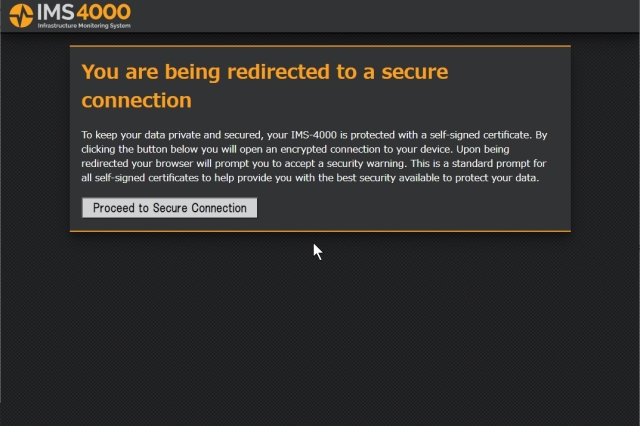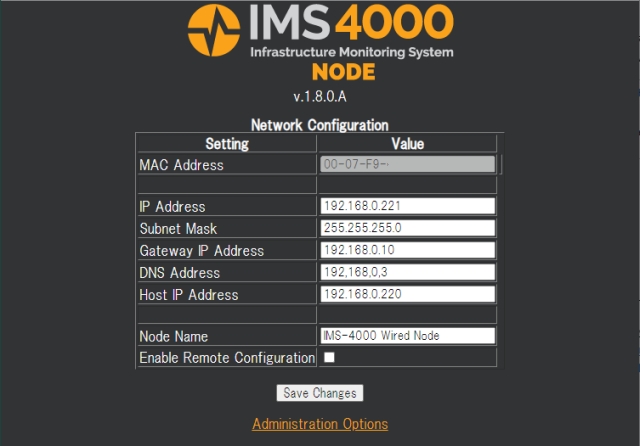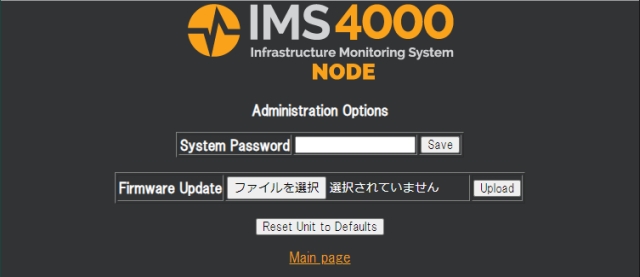| センサフォーン IMS-4000E 基本設定とマスターシステムアドミニストレータの作成 | |
| IMS-4000E TOP-お問い合わせ-資料請求フォーム |
Sensaphone 環境監視システム IMS-4000E |
|
ノードの基本設定 |
|
温度,湿度,侵入,火災,音, 水漏れなどの遠隔監視と自動通報 株式会社 昌新 情報システム営業部
|
|
DHCPでIPアドレスを設定した場合は Sensaphone Locator を使って IMS-4000E のユニットを探し,設定したいユニットを選択して Connect ボタンをクリックします.シリアルポートから IP アドレスを設定した場合はそのIPアドレスをウェブブラウザに入力sします. 次の画面がウェブブラウザに表示されますので Proceed to Secure Connection をクリックします.
初期設定ではユーザーとパスワードを入力することなくノードの設定ページが開きます.ネットワークに関する設定やノード名の設定を行えます.
Save Changes ボタンをクリックして設定を保存します. Administration Optionsボタンをクリックすると次のページが開きます.
上のページでAdministration Optionsボタンをクリックすると次のページが表示されます
Main page ボタンをクリックして元のページに戻り,Save Changes ボタンで変更を保存します. これから先の設定は,IMS4000E ホストから行います.
以上
|